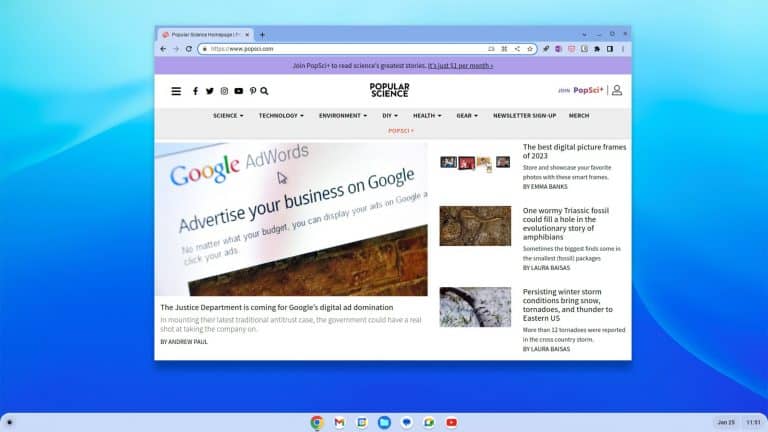
تتمتع الإصدارات الأحدث من نظامي التشغيل ويندوز (Windows) وماك أو إس (macOS) بقائمة طويلة من المتطلبات، ما يجعل الكثير من الأجهزة غير متوافقة معها. بمرور الوقت، تتوقف الشركات عن إصدار التحديثات للبرمجيات القديمة، ما يعني أن الحواسيب القديمة ستصبح غير قابلة للاستخدام.
لكن قبل أن تتخلى عن حاسوبك المحمول القديم، خذ بعين الاعتبار تحويله إلى جهاز كروم مخصص. يجعل نظام التشغيل المجاني كروم أو إس فليكس (ChromeOS Flex) الذي طورته شركة جوجل هذه العملية ممكنة وسهلة الإعداد.
يمكن أن يحول نظام كروم أو إس فليكس أي حاسوب شخصي أو محمول إلى جهاز كروم بوك (Chromebook)، حتى الأجهزة التي قد تعتبرها بطيئة للغاية أو عفا عليها الزمن. يعتبر استخدام هذا النظام حلاً رائعاً إذا عجزت عن تحديث حاسوبك أو لم ترغب في ذلك، أو حتى إذا احتجت استخدام حاسوب للأغراض العامة مخصص للعائلة.
اقرأ أيضاً: للمزيد من الإنتاجية: تعرف إلى ميزة البحث الجديدة في متصفح جوجل كروم
المعلومات التي تحتاج معرفتها قبل البدء
قبل أن تحاول إعادة استخدام حاسوبك المحمول القديم، هناك بعض المعلومات التي عليك أخذها بعين الاعتبار.
أولاً، لا يوفّر نظام كروم أو إس فليكس جميع الميزات التي تتمتع بها أجهزة كروم بوك. على سبيل المثال، لن تتمكن من تثبيت التطبيقات الخاصة بنظام التشغيل أندرويد أو برمجيات شركة باراليلز (Parallels)، كما أن هذا النظام لا يوفر بيئة تطوير خاصة بنظام لينوكس (Linux). الخبر السار هو أن هذه المشكلات لن تهمك إذا كان هدفك الأساسي استخدام الحاسوب في تصفح الويب. يتمتع هذا النظام أيضاً بالحد الأدنى من المتطلبات، ولن يعمل إلا على معالجات إكس 86، والتي تشكّل معظم المعالجات التي تصنعها شركتا إنتل (Intel) وأيه إم دي (AMD).
أخيراً، خذ بعين الاعتبار أن تثبيت هذه النسخة من نظام كروم أو إس فليكس سيتسبب في حذف جميع البيانات الموجودة على حاسوبك تماماً. لذلك، تأكّد قبل البدء من إنشاء نسخة احتياطية للبيانات التي لا تريد فقدانها.
اقرأ أيضاً: ميزة آر إس إس الجديدة في جوجل كروم تعيد إحياء «جوجل ريدر»
ما متطلبات تثبيت نظام كروم أو إس فليكس؟
أولاً، ستحتاج إلى حاسوب محمول أو حاسوب مكتبي قديم. توفر شركة جوجل قائمة من الأجهزة المعتمدة. وإذا كان جهازك مدرجاً في هذه القائمة، ستكون جاهزاً. حتى إذا لم تشمل القائمة جهازك، قد تتمكن من تثبيت النظام. قمتُ بتثبيت هذا النظام على حاسوب ماك بوك قديم وعلى حاسوب مكتبي لا يتوافق مع نظام ويندوز 11، ولم أواجه أي مشكلة.
ستحتاج أيضاً لاستخدام سواقة الذاكرة الوميضية (USB flash drive) أو شريحة الذاكرة إس دي (SD card) بمساحة تخزين لا تقل عن 8 غيغابايت. خذ بعين الاعتبار أن هذه العملية ستتطلب حذف جميع البيانات على هذه الأجهزة. لذلك، تأكد من عدم احتوائها على أي بيانات ضرورية.
أخيراً، يجب عليك أن تكون قادراً على استخدام متصفح جوجل كروم (Google Chrome). يمكنك استخدام هذا المتصفح على الحاسوب نفسه الذي تريد تثبيت نظام كروم أو إس فليكس عليه، أو على حاسوب آخر تماماً.
ابدأ بإنشاء محرك أقراص للإقلاع
أول ما يجب عليك فعله هو تخزين نسخة من نظام كروم أو إس فليكس على سواقة الذاكرة الوميضية أو شريحة الذاكرة.
قم بوصل السواقة أو الشريحة بالحاسوب الذي يمكنك استخدام متصفح جوجل كروم عليه، ثم قم بتثبيت أداة استعادة كروم بوك. شغّل الأداة ثم انقر على خيار البدء. انقر على خيار جوجل كروم أو إس فليكس في القائمة المنسدلة بعنوان اختر نموذجاً من القائمة.
انقر على خيار متابعة ثم اختر السواقة من القائمة المنسدلة. تأكد من اختيار السواقة الصحيحة، وإلا قد ينتهي بك المطاف باستبدال البيانات الخاطئة. عند الانتهاء، انقر على إنشاء الآن.
ستقوم الأداة بتحميل نظام التشغيل وتحويل سواقة الذاكرة الوميضية أو شريحة الذاكرة إس دي إلى محرك أقراص قادر على بدء عملية الإقلاع. ستستغرق هذه العملية بعض الوقت. بالنسبة لي، استغرقَت 15 دقيقة، لكن قد تتغير هذه المدة اعتماداً على سرعة الاتصال بالإنترنت وبعض العوامل الأخرى. سترى في النهاية رسالة مفادها أن السواقة أصبحت جاهزة.
ابدأ بعملية الإقلاع من السواقة وقيّم الأداء
قم بإيقاف تشغيل الجهاز الذي تريد تثبيت نظام كروم أو إس فليكس عليه إذا لم تفعل ذلك مسبقاً، ثم قم بوصل السواقة أو شريحة الذاكرة به. بعد ذلك، قم بتشغيل الجهاز مجدداً.
في معظم الحالات، سيُقلع الجهاز من السواقة مباشرة. لكن إن لم يحدث ذلك، يجب عليك الضغط على مفتاح محدد بعيد تشغيل الجهاز، مثل مفتاح إف 2 أو إف 12 على الحواسيب الشخصية. بعد ذلك، ما عليك سوى اتباع التعليمات.
اقرأ أيضاً: كيفية استخدام ميزة «قائمة القراءة» في متصفح جوجل كروم
هذه العملية أسهل قليلاً على أجهزة ماك. ما عليك سوى الضغط بشكل مستمر على مفتاح الخيار بعد تشغيل الجهاز. سيطلب منك النظام بعد ذلك اختيار الجهاز الذي تريد أن يقلع الحاسوب منه.
في النهاية، سترى شاشة ترحيب لنظام كروم أو إس فليكس. انقر على خيار جربه أولاً لتجربة النظام. يمكنك تسجيل الدخول باستخدام حساب جوجل الخاص بك إذا أردت ذلك، أو تجربة النظام كضيف. إذا لاحظت أن النظام يعمل بشكل جيد وأنك مستعد لحذف محركات أقراص الجهاز القديم تماماً، فعليك أن تبدأ بتثبيت النظام.
تثبيت نظام كروم أو إس فليكس
كما حذرناك من قبل، سيؤدي تثبيت هذا النظام إلى حذف كل البيانات على حاسوبك تماماً. لا تكمل العملية إذا لم تكن مستعداً لذلك. أما إذا لم يكن لديك أي مشكلة، قم بتسجيل الخروج من حساب جوجل من خلال النقر على الساعة في الزاوية اليمنى في أسفل الشاشة. ستنقلك هذه الخطوة إلى قائمة الترحيب. وهذه المرة، انقر على تثبيت نظام كروم أو إس فليكس.
اقرأ أيضاً: 5 مهام يمكنك أتمتتها باستخدام تطبيق الاختصارات في أجهزة ماك
عند انتهاء العملية، يمكنك إيقاف تشغيل الحاسوب وفصل السواقة أو شريحة الذاكرة والإقلاع مباشرة باستخدام نظام كروم أو إس. يجب عليك تسجيل الدخول إلى حساب جوجل الخاص بك، حتى إذا قمت بذلك في أثناء اختبار أداء النظام؛ إذ إنه لن تتم مزامنة الإعدادت المضبوطة في الإصدار التجريبي.
بعد ذلك، سيتحول حاسوبك إلى جهاز يشبه جهاز كروم بوك جديد حتى لو كان عمره 10 سنوات. هذه طريقة رائعة لاستخدام الحاسوب الذي كنت ستستغني عنه بخلاف ذلك.
